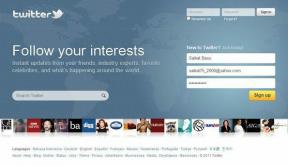Top 4 måder at administrere anbefalede indlæg på Instagram
Miscellanea / / April 05, 2023
Udover at tjekke dine venners opslag, hjul og historier på Instagram startsiden, kan du også se over trendindhold fra fanen Udforsk. Instagram bruger AI (kunstig intelligens) og algoritmer til at foreslå indhold på fanen Udforsk. Men det er måske ikke altid klogt og kan vise irrelevante eller stødende indlæg. Heldigvis tilbyder det Facebook-ejede firma flere måder til bedre at administrere anbefalede indlæg i appen.
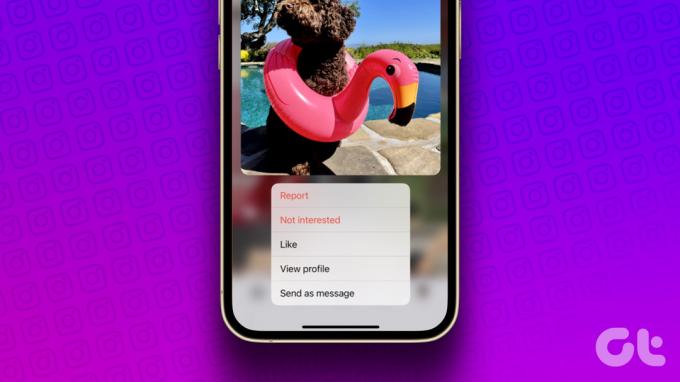
Instagram Explore er en smart måde at tjekke de populære opslag i dit område eller område. Men der er tidspunkter, hvor du støder på unødvendigt indhold. I stedet for at ignorere sådanne opslag, kan du træne Instagram-algoritmer til at stoppe med at foreslå sådant indhold i første omgang. Lad os tjekke flere muligheder for at administrere Instagram-anbefalinger som en professionel.
1. Skjul indlæg fra fanen Udforsk
Instagram lader dig nu skjule opslag fra fanen Udforsk. Du kan endda vælge flere anbefalede indlæg og skjule dem med et enkelt tryk. Du behøver ikke at vælge hvert indlæg individuelt. Når du skjuler indlæg fra fanen Udforsk, lærer Instagram dit mønster og præferencer og bruger det til at skjule lignende opslag i fremtiden. Her er, hvad du skal gøre.
Trinene til at skjule anbefalede opslag på Instagram varierer på iOS og Android. Vi vil dække mobile platforme. Lad os starte med Instagram til iPhone.
Instagram til iPhone
Trin 1: Start Instagram-appen på din iPhone.
Trin 2: Vælg fanen Udforsk nederst (den, der ligner et søgeikon).

Trin 3: Tryk længe på et indlæg, du vil skjule, og vælg 'Ikke interesseret' fra kontekstmenuen.
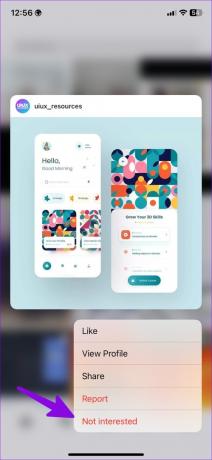
Trin 4: Instagram skjuler opslaget og tilbyder en mulighed for at skjule flere sådanne opslag.
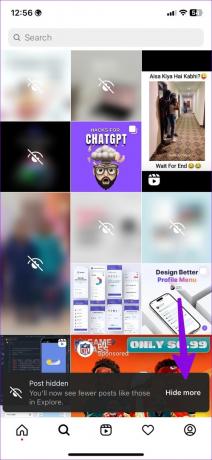
Trin 5: Vælg Skjul mere.
Trin 6: Tryk på alternativknappen i øverste højre hjørne, og vælg flere sådanne indlæg at skjule. Tryk på Udført, og du vil nu se færre indlæg som dette i fremtiden.
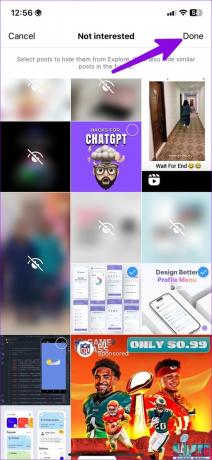
Instagram til Android
Trin 1: Åbn Instagram-appen på din Android-telefon.
Trin 2: Tryk længe på et irrelevant indlæg, og skub fingeren til menuen med tre lodrette prikker. Tjek skærmbilledet nedenfor for reference.
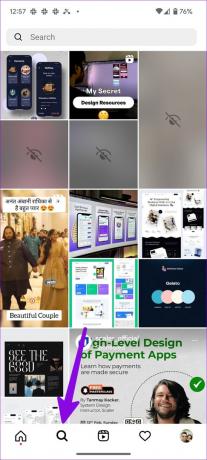

Trin 3: Vælg Ikke interesseret.
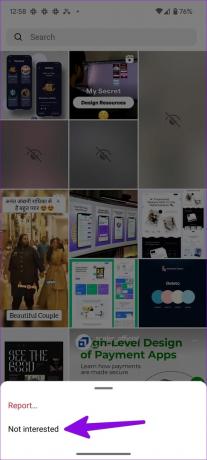
Trin 4: Instagram skjuler det valgte opslag og viser en mulighed for at vælge flere sådanne opslag.
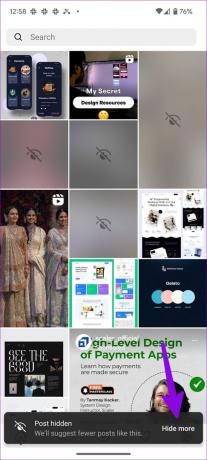
Trin 5: Vælg flere anbefalede indlæg, og tryk på Udført i øverste højre hjørne.
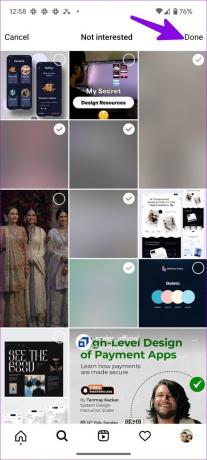
Det kan tage lidt tid for Instagram at lære dine præferencer at kende. Du kan blive ved med at se lignende indlæg på fanen Udforsk i et par dage. Du kan blive ved med at skjule sådanne opslag og træne Instagram-appen til kun at vise relevant indhold. Det er uden tvivl en af de mest effektive måder at administrere anbefalede indlæg på Instagram.
2. Skjul foreslåede indlæg med specifikke ord
Instagram tilbyder allerede en mulighed skjule kommentarer og direkte beskeder med specifikke ord. Den sociale gigant har også udvidet det samme til anbefalede indlæg. Du kan tilføje ord, en liste over sætninger eller hashtags, du vil undgå at se i indlæggene. Gå gennem trinene nedenfor for at justere dine privatlivsindstillinger på Instagram.
Trin 1: Åbn Instagram-appen på din telefon.
Trin 2: Tryk på dit profilikon i nederste højre hjørne, og tryk på hamburgermenuen øverst.
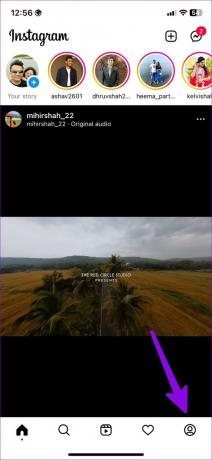
Trin 3: Åbn Indstillinger, og vælg Privatliv.

Trin 4: Tryk på Skjulte ord.
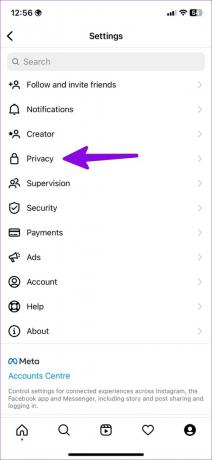
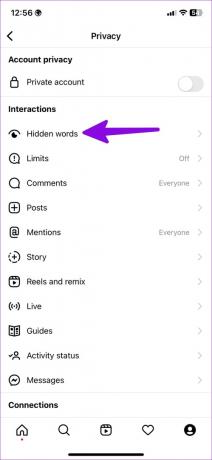
Trin 5: Rul til Brugerdefinerede ord for indlæg. Vælg Administrer tilpassede ord og sætninger.

Trin 6: Tilføj flere ord, sætninger og emojis, du vil skjule. Du kan til enhver tid opdatere listen.
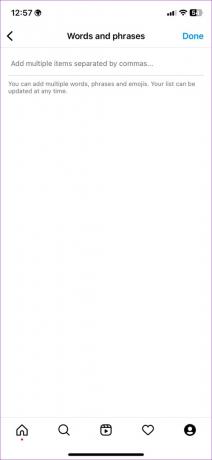
Trin 7: Tryk på Udført, og det vil tage dig til den forrige menu.
Trin 8: Aktiver til/fra-knappen Skjul indlæg.
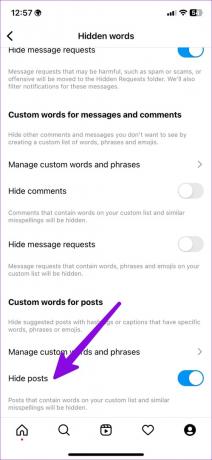
Herefter vil du ikke se indlæg, der indeholder tilføjede ord, sætninger og emojis.
3. Skjul foreslåede indlæg fra Instagram-hjemmesiden
Instagram viser også foreslåede indlæg på hovedmenuen i hjemmet. Du kan skjule sådanne indlæg og stoppe med at få lignende anbefalinger i fremtiden.
Trin 1: Når du støder på et irrelevant opslag på Instagram-hjemmet, skal du trykke på menuen med tre vandrette prikker ved siden af knappen Følg.
Trin 2: Vælg Ikke interesseret for at skjule indlægget.

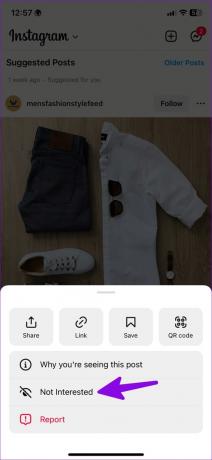
Trin 3: Instagram skjuler indlægget og tilbyder en mulighed for at deaktivere alle indlæg fra kontoen og tilføje bestemte ord for at undgå dem i hjemmet.

4. Tjek dine følgende konti igen
Instagram viser anbefalinger i menuen Udforsk og Hjem baseret på konti, du følger på sociale medier. Du skal kontrollere følgende konti med jævne mellemrum og ophøre med at følge unødvendige.
Trin 1: I Instagram-appen skal du trykke på profilikonet i nederste højre hjørne for at åbne din profil.
Trin 2: Tryk på Følger.
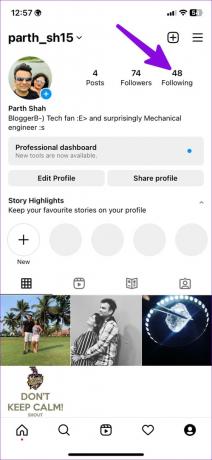
Trin 3: Tryk på knappen Følger ved siden af en konto for at stoppe med at følge den.

Gentag det samme for en sådan konto, og du vil se bedre anbefalede indlæg på platformen.
Nyd en overlegen Instagram-oplevelse
Instagram, der viser urelaterede og upassende anbefalede opslag, kan ødelægge dit humør. Du kan træne Instagram-algoritmer ved at bruge ovenstående tricks til kun at vise relevante anbefalede indlæg.
Sidst opdateret den 8. februar, 2023
Ovenstående artikel kan indeholde tilknyttede links, som hjælper med at understøtte Guiding Tech. Det påvirker dog ikke vores redaktionelle integritet. Indholdet forbliver upartisk og autentisk.
Skrevet af
Parth Shah
Parth har tidligere arbejdet hos EOTO.tech med at dække tekniske nyheder. Han er i øjeblikket freelancer hos Guiding Tech og skriver om apps-sammenligning, tutorials, softwaretip og tricks og dykker dybt ned i iOS-, Android-, macOS- og Windows-platforme.